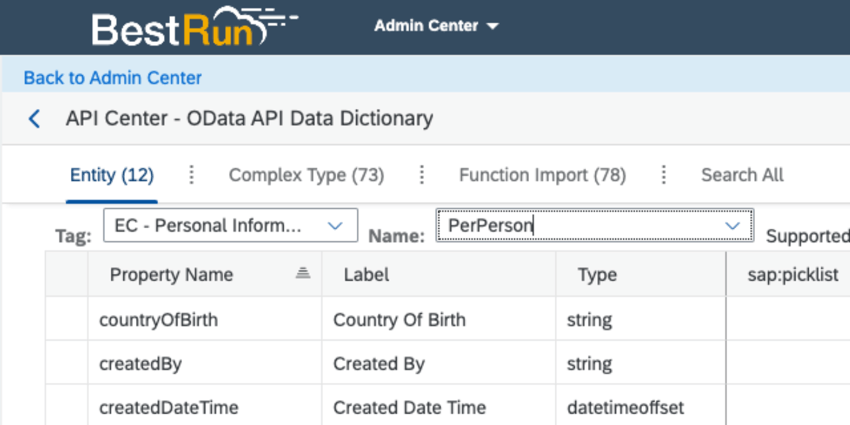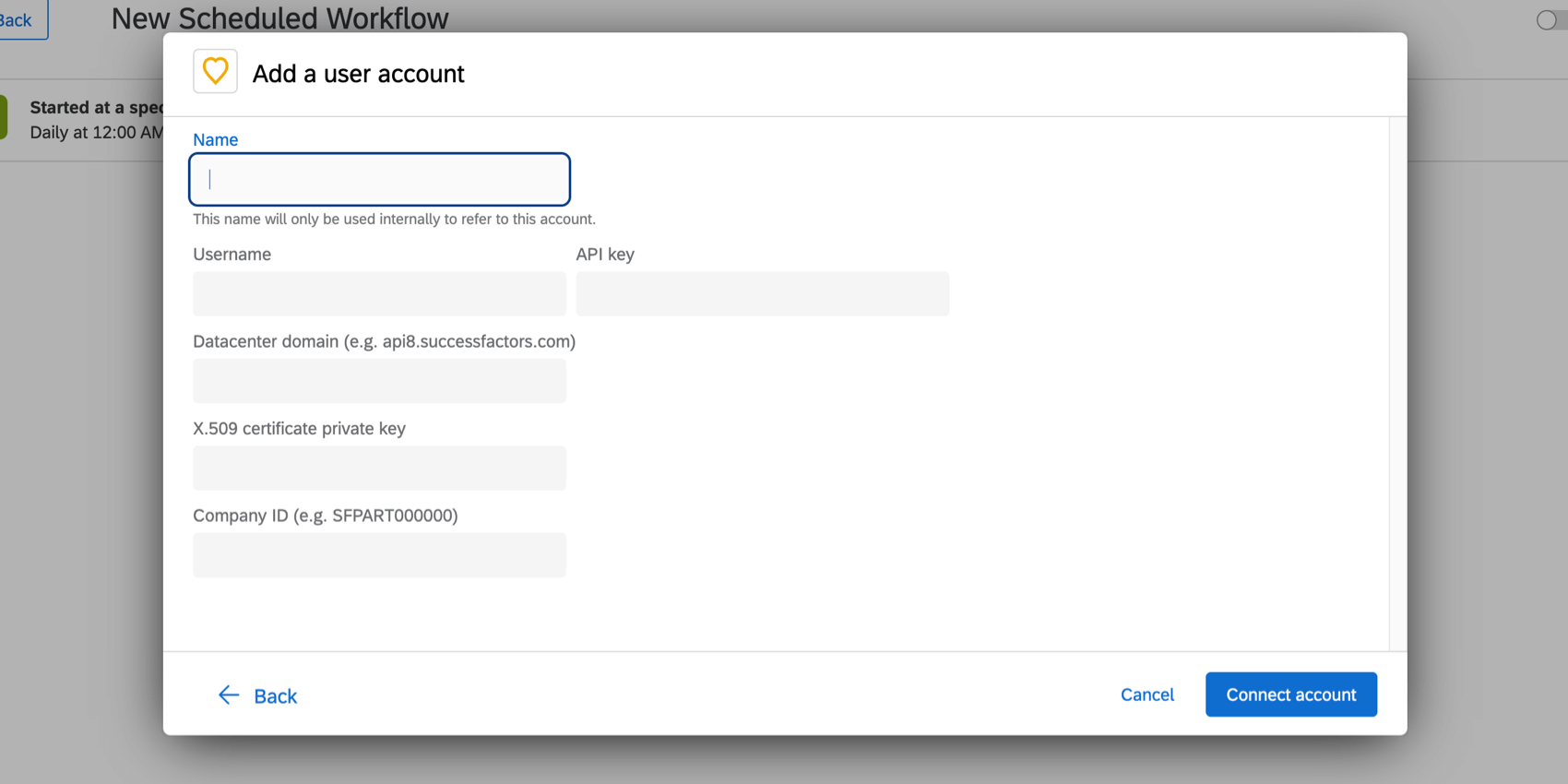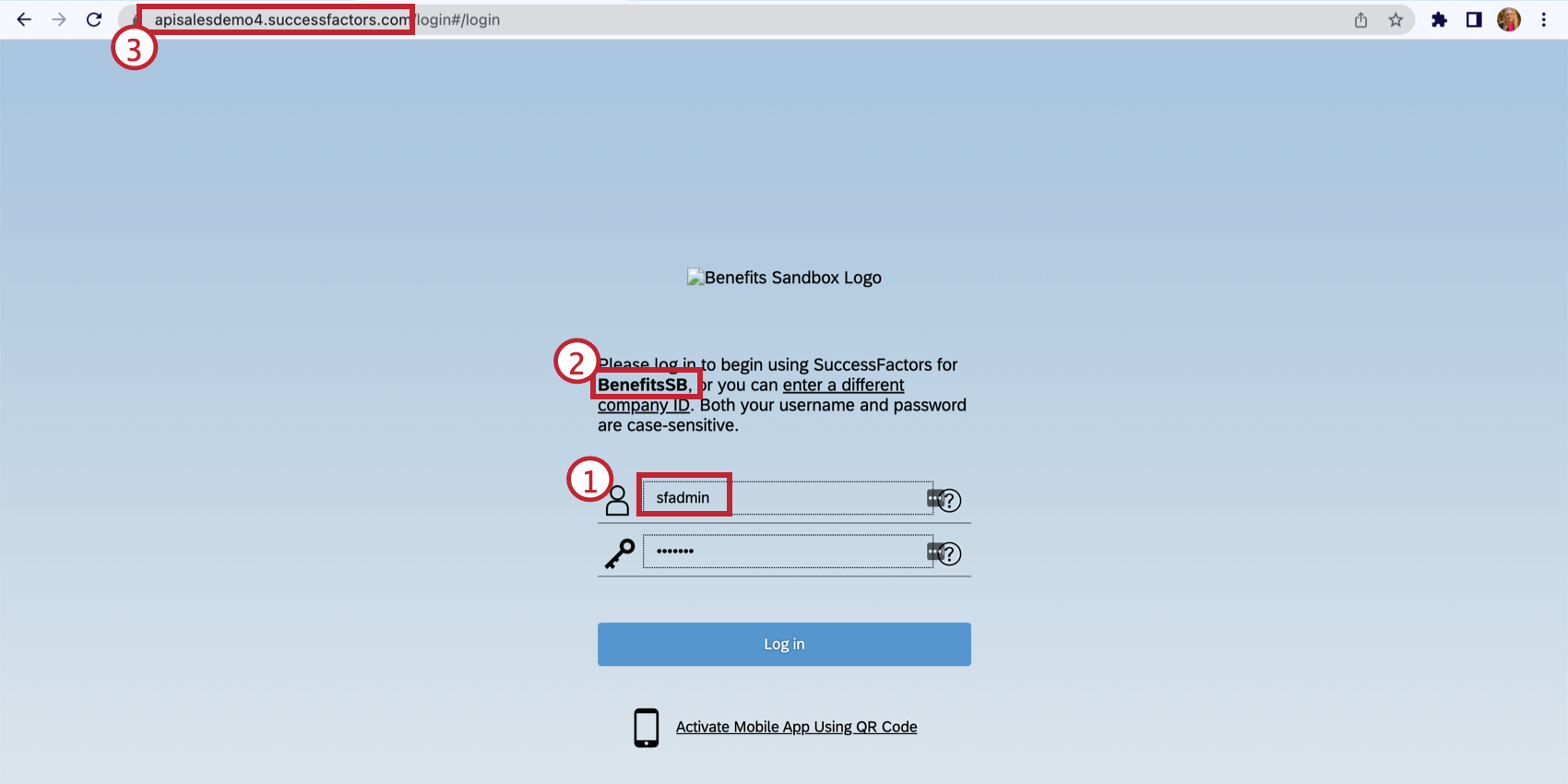Extraer datos de Empleado de la Tarea SuccessFactors
Acerca de la extracción de datos de Empleado de SuccessFactors
El Extraer datos de Empleado de SuccessFactors La tarea automatiza la exportación de datos de empleado desde SuccessFactors. Puede importar datos básicos de los empleado (nombre, correo electrónico, identificador único), metadatos de los empleado (género, función, departamento, etc.) y datos de la jerarquía de la organización (gerente, ubicación) según un cronograma recurrente que usted establezca. Después de importar sus datos a Qualtrics, es necesario guardarlos. utilizando una tarea de carga de datos, por lo general el Cargar usuarios en la tarea del directorio EX.
Configuración de una Tarea de extracción de datos de Empleado de SuccessFactors
- Crear un flujo de trabajo ETL.
- Seleccionar Fuente de datos (extractor ETL ).

- Seleccionar Extraer datos de empleado de SuccessFactors.
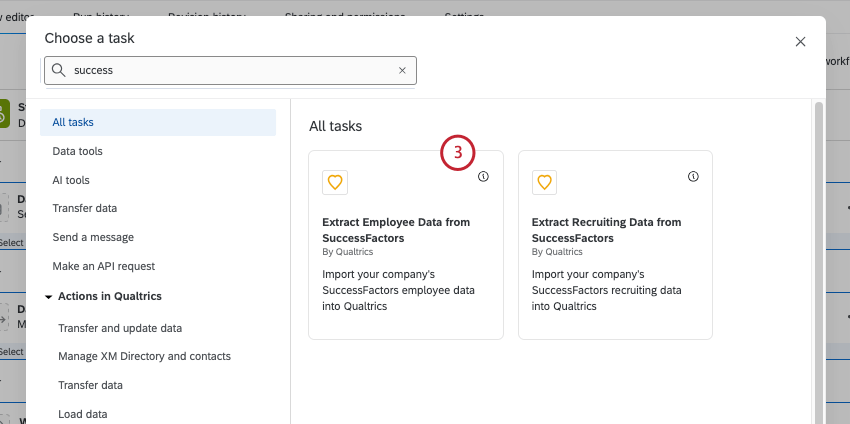
- Elija una cuenta de SuccessFactors para utilizar.
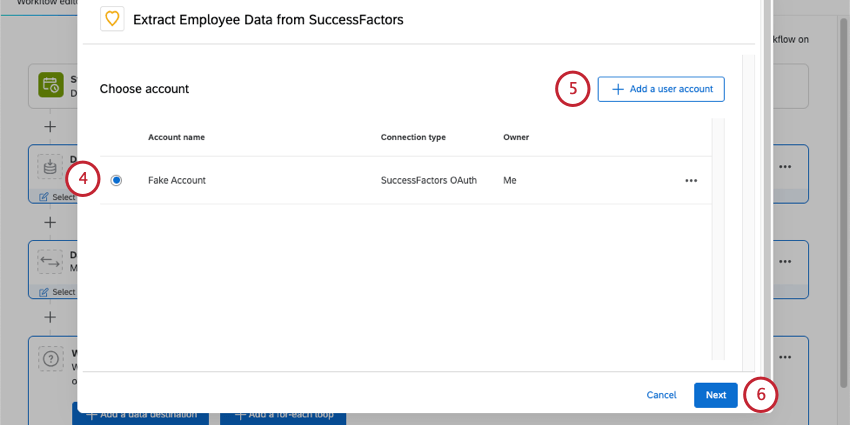
- Si desea agregar una nueva cuenta de SuccessFactors para usar, haga clic en Agregar nueva cuenta de usuario.
Consejo Q: Después de hacer clic en Agregar nueva cuenta de usuario, se le indicará que ingrese la información de su cuenta de SuccessFactors. Ver Cómo encontrar la información de su cuenta de SuccessFactors para obtener ayuda para encontrar los campos requeridos.
- Haga clic en Siguiente.
- Se asignarán automáticamente cuatro campos para usted. Estos campos corresponden a los campos de datos principales de los empleado y comúnmente se importan a Qualtrics. Estos campos son el nombre, apellido, dirección de correo electrónico y el identificador único de su empleado. Si es necesario, puede eliminar estos campos de su asignación.
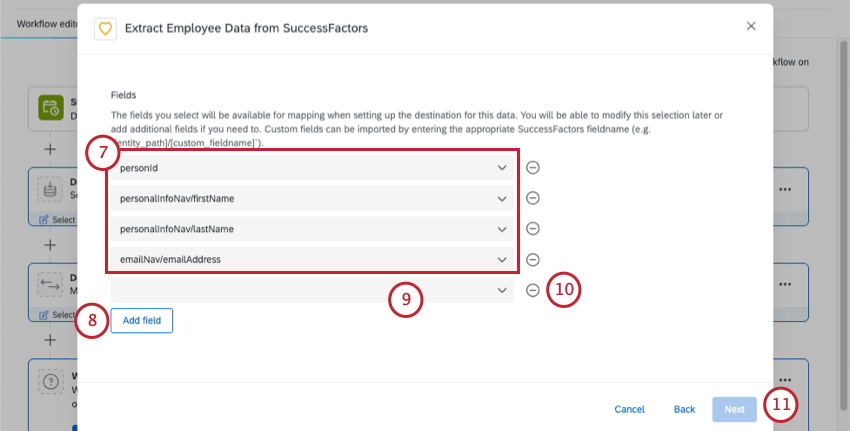
- Para agregar campos adicionales para importar, haga clic en Agregar campo.
Consejo Q:La plataforma Qualtrics no admite múltiples empleos para un participante individual de SuccessFactors. Si un campo tiene varios valores, el extractor extraerá el valor que se haya modificado más recientemente. Actualmente no admitimos la selección de otros valores. Además, si tiene varios registros para el mismo empleado en SuccessFactors, el tarea básica de transformación debe usarse para filtro cualquier valor que no sea el empleo principal.
- Seleccione un campo de SuccessFactors haciendo clic en el cuadro de campo y eligiendo de la lista. También puede escribir el nombre del campo para encontrarlo más rápidamente. Puede buscar por nombre del campo (si está disponible, por ejemplo, “Género”) o por ruta de campo dentro de SuccessFactors (por ejemplo, información personal/nombre de nacimiento).
Consejo Q: Los campos personalizados se pueden importar ingresando el nombre de campo de SuccessFactors apropiado (por ejemplo, personal_information/custom_fieldname). Los campos personalizados no aparecerán en los resultados de búsqueda mientras escribe. Los campos personalizados deben tener un subcampo “lastModifiedDateTime” para poder importarse.
- Para eliminar un campo, haga clic en el signo menos ( – ) a la derecha del campo.
- Haga clic en Siguiente.
- Aparecerá una vista previa que le mostrará un ejemplo de lo que se importará para cada campo que haya seleccionado.
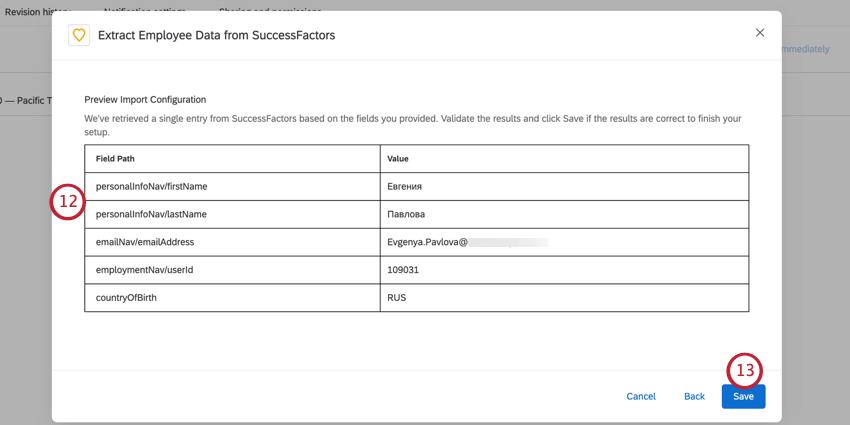
- Si la vista previa se ve bien, haga clic en Ahorrar. Si necesita realizar cambios en sus campos, haga clic en el botón Atrás Botón anterior en su lugar.
Después de configurar su tarea de SuccessFactors, debe indicarle a Qualtrics dónde guardar sus datos con un tarea de carga de datos. Por lo general, este es el tarea de carga de usuarios en el directorio EX.
Cómo encontrar la información de su Cuenta de SuccessFactors
Después de hacer clic Agregar nueva cuenta de usuarioVerá una pantalla para que ingrese las credenciales OAuth de SuccessFactors. Visita nuestra Página de configuración de tareas de SuccessFactors con credenciales de OAuth para obtener información previa necesaria para la configuración.
- Nombre:Esta es la etiqueta que le das a tu cuenta. Este campo no se utiliza para la autenticación.
- Nombre de usuario:Su ID de usuario de SAP.
Advertencia: Su nombre de usuario y su ID de usuario de SAP pueden ser diferentes. El ID de usuario distingue entre mayúsculas y minúsculas.
- Clave API , clave privada del certificado X.509: La autenticación del certificado X.509 agrega una capa adicional de protección a sus datos. Cuando tu Registrar un cliente Oauth usando este certificadoTambién se generará una clave API .
Consejo Q:Hay 2 opciones para generar el certificado y la clave privada. Puede generar su propio certificado y clave privada, o SAP tiene una opción para generar mientras registra la aplicación cliente OAuth2, que puede descargar de SuccessFactors. Si genera una clave privada, debe estar en formato PKCS8. Para obtener más información, consulte Documentación de SAP.
Para obtener más detalles sobre este proceso, consulte la siguiente documentación de SAP:
-
- Cómo registrar su aplicación cliente OAuth2
- Creación de un certificado X.509 en SAP SuccessFactors
- Generar una aserción SAML
- Solicitar un token de acceso
- Cómo ver la validez de un token de acceso
Consejo Q: Los últimos 3 documentos de esta lista están destinados a los usuarios administradores de SuccessFactors o cualquier otro usuario con permiso para crear integraciones OAuth. Para obtener ayuda adicional con la autenticación de certificados, por favor contacto con el soporte de SuccessFactors.
- Dominio del centro de datos:Su dominio de SuccessFactors.
Consejo Q: Hacer no Incluya http:// en la URL.
- Identificación de la empresa:Su ID de empresa de SuccessFactors.
Puede encontrar algunos de estos campos en su página de inicio de sesión de SuccessFactors:
- Su Nombre de usuario se ingresa en el campo de nombre de usuario.
Advertencia: Su nombre de usuario y su ID de usuario de SAP pueden ser diferentes. El ID de usuario distingue entre mayúsculas y minúsculas.
- Su Identificación de la empresa Aparecerá encima de los campos de inicio de sesión.
Ejemplo: Un ejemplo de identificación de empresa es BeneficiosSB.
- Su Dominio del centro de datos se puede encontrar en su URL una vez que haya iniciado sesión en SuccessFactors.
Consejo Q: Hacer no Incluya http:// en la URL.Ejemplo: Un ejemplo de dominio de centro de datos es apisalesdemo4.successfactors.com.
Si necesita ayuda para acceder a su información de SuccessFactors, consulte nuestra Página de configuración de tareas de SuccessFactors con credenciales de OAuth, o contacto con el soporte de SuccessFactors.
Solución de problemas de tareas de SuccessFactors
Para solucionar problemas de flujo de trabajo, diríjase a Informes de flujos de trabajo y ver el producción de su flujo de trabajo. Si su flujo de trabajo falló, aquí encontrará información sobre el motivo.
Credenciales de Cuenta incorrectas
Ver Configuración de tareas de SuccessFactors con credenciales OAuth.
Los campos importados están en blanco
La tarea Extraer datos de empleado de SuccessFactors muestra todos los campos no personalizados asociados con una cuenta de SuccessFactors, pero es posible que el campo seleccionado en la tarea no tenga información asociada en SuccessFactors. Asegúrese de que la ruta del campo que ha seleccionado coincida con un campo completo en SuccessFactors. Tenga en cuenta que algunos nombres de campos pueden estar asociados con múltiples ubicaciones dentro de SuccessFactors. Por ejemplo, “/personal_information/created_by” y “address_information/created_by” son campos diferentes.
Errores de campo comunes
Esta tabla enumera los errores comunes y sus resoluciones. Estos errores aparecen al obtener una vista previa de los datos importados en la tarea Extraer datos de empleado de SuccessFactors.
| Mensaje de error | Resolución |
| La solicitud del registro de vista previa fue satisfactoria, pero se obtuvieron cero resultados. | Contacto con el soporte de SuccessFactors sobre por qué se devuelven cero registros. |
| No se puede analizar la ruta del campo {{Field Path Here}} desde la respuesta. La ruta del campo debe ser de tipo booleano o cadena. | Este es un mensaje de advertencia que indica que la ruta del campo no era un valor booleano o una cadena en el registro de vista previa.
Verifique el tipo de campo en el Diccionario ODATA en SuccessFactors. |
| Se encontró un error al obtener el token OAuth de SuccessFactors: {{Error from SuccessFactors}}. | Error de credenciales al solicitar el token OAuth. El motivo específico aparecerá en el mensaje de SuccessFactors.
Razones conocidas:
Para resolver este error, actualice sus credenciales para que sean correctas. Ver Configuración de tareas de SuccessFactors con credenciales OAuth Para más información. |
| Error encontrado desde SuccessFactors al obtener el registro de vista previa: {{Error from SuccessFactors}}. | Error en la llamada a la API de OData desde SuccessFactors. El motivo específico aparecerá en el mensaje de SuccessFactors. Este error ocurre porque no se puede encontrar la propiedad.
Consulte la subsección “Propiedad no encontrada” a continuación para obtener más información sobre cómo resolver este error. |
| Se produjo un error interno imprevisto al intentar obtener el registro de vista previa de SuccessFactors. | Error interno del lado de Qualtrics. Por favor contacto con el Soporte técnico de Qualtrics. |
Propiedad no encontrada
Si está intentando importar campos personalizados de SuccessFactors, el formato no se puede validar en nuestro menú desplegable de campos. Si recibe un error inesperado al obtener una vista previa de su importación, como “Nombres de propiedad no válidos”, verifique en SuccessFactors que la ruta del campo sea correcta.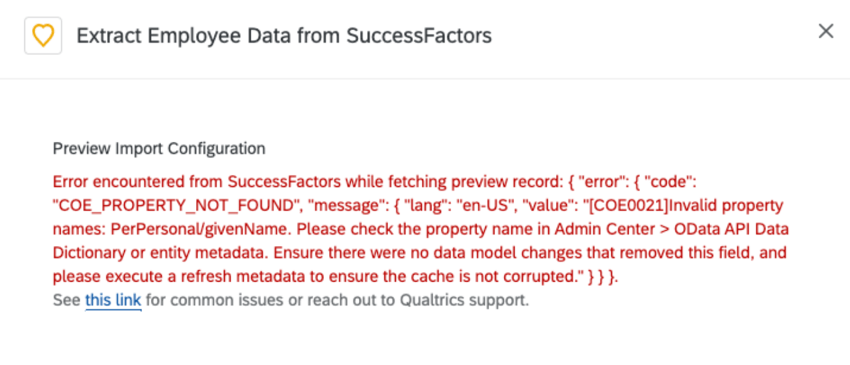
Para buscar un campo, vaya al Centro de administración en SuccessFactors y luego navegue hasta el Diccionario de datos de la API de OData.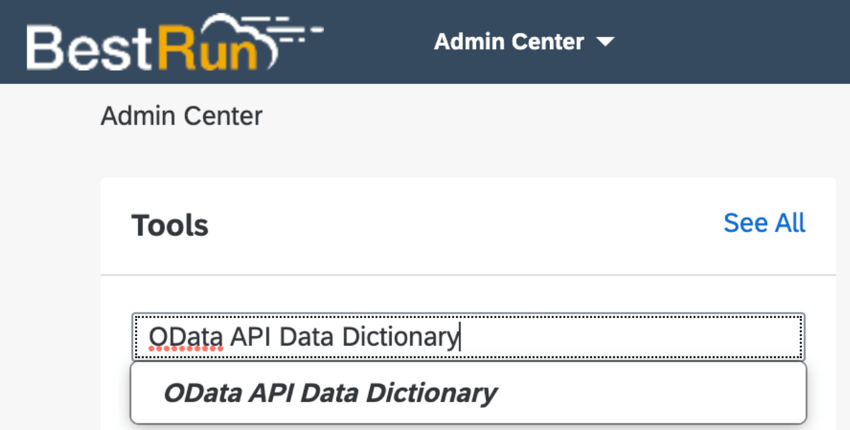
Desde aquí, vaya a la pestaña Entidad y busque el campo que desea agregar. Confirme que el campo existe y que la ruta del campo coincide con lo que agregó en la tarea Extraer datos de Empleado de Qualtrics de SuccessFactors. En general, “PerPerson” es la entidad base con la que comenzar para encontrar la ruta de campo correcta. Si la ruta del campo es correcta y aún aparece el error, comuníquese con Soporte de SuccessFactors para solicitar ayuda.